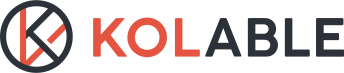為了確保您的帳號安全,我們推出了實用且專業的「裝置管理」與「登入上限」功能,這個功能不僅限制同一個帳號最多能在幾個裝置上登入,還可以設定同一時間僅能登入自訂裝置數量。
例如,設定同一時間只能有一台裝置在登入中,當你想在第二台裝置登入時,系統會詢問你是否要強制登出另一台裝置。
這樣的設計在保障帳號安全的同時,享有更多彈性與便利。現在就來了解「裝置管理」功能,讓您的帳號安全無虞,使用過程更加愉悅!
(裝置數量上限、登入上限,請洽Kolable系統客服協助設定)
裝置數量上限
首先,我們有裝置數量上限功能,限制同一個帳號裝置紀錄的數量上限。
舉例來說:如果設定裝置上限為3,那麼當你想在第4台裝置上登入時,系統將會提醒你「目前您的帳號已達裝置使用上限,請收取驗證信件,輸入驗證碼即可進行登入。」

此時上方顯示的信箱會收到一封主旨為:新裝置登入通知的信件,信件中會有驗證碼資訊,將此驗證碼輸入至裝置達上限的驗證碼輸入框中,若驗證成功,即可進行重新登入(系統會自動清除一個舊的裝置,讓您可以在目前裝置進行登入) 這樣您的帳號就能在有限的裝置上保持安全。

登入上限
代表同一時間同一個帳號能夠同時登入X台裝置
例如:如果設定同一時間只允許一台裝置登入,當您在第二台裝置上登入時,系統會自動跳出「是否需要強制登出另一台裝置」的選項。點選強制登入後,系統會自動登出一個登入中的舊裝置
這個功能讓你更加自由地控制帳號的登入狀態。

設定裝置數量上限+登入上限
使用情境說明:
假設我設定「 裝置數量上限為3,登入上限為 1 」:
1. 代表會員在同一時間登入的裝置僅能有1台裝置,若有第二台裝置要登入,系統會自動跳出「是否需要強制登出另一台裝置」的選項
2. 當會員第一次登入使用電腦登入,第二次使用手機登入,第三次使用平板登入,即到達了裝置數量上限3的限制,且登入其間不能有兩台裝置同時登入的情況,系統會自動跳出「是否需要強制登出另一台裝置」的選項
3. 當有第4台裝置要登入帳號時,系統將會提醒你「裝置綁定已達上限」
裝置管理
進入前台的「裝置管理」,就能簡單管理你的裝置囉~
1. 登入後點擊右上角頭像 => 點選裝置管理
2. 進入裝置管理介面,即可將你不需要使用的裝置退出

裝置管理補充說明--不同的裝置判定條件:
1.相同載體但登入瀏覽器不同,視為不同裝置,ex:同一台電腦的chrome 與 Microsoft edge 瀏覽器視為不相同的裝置
2.不同載體,視為不同裝置,ex:手機、電腦、平板
3.相同載體但IP不同,視為不同裝置